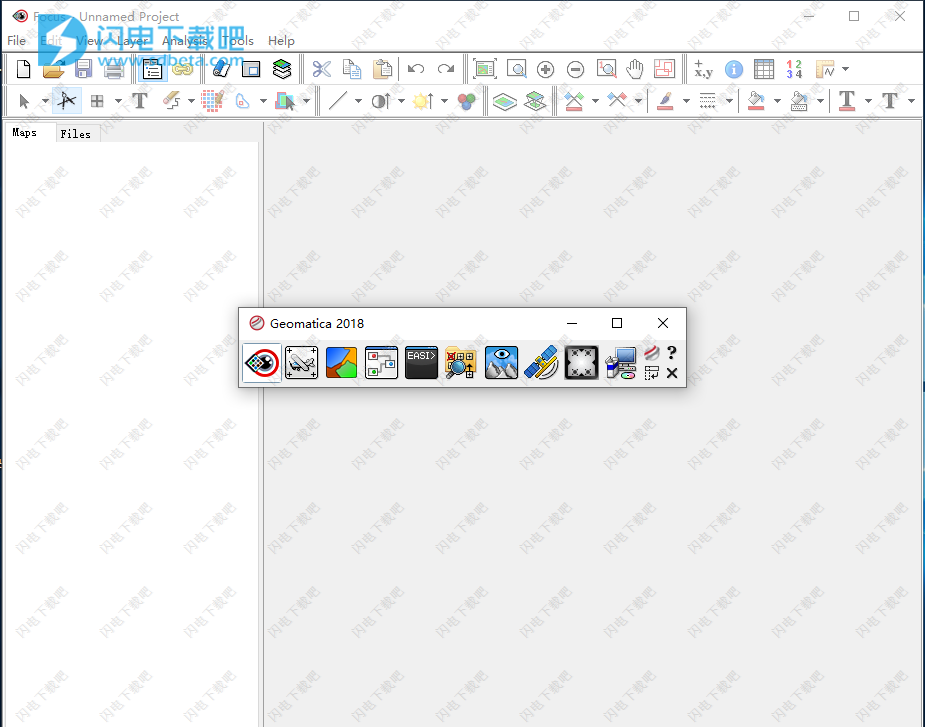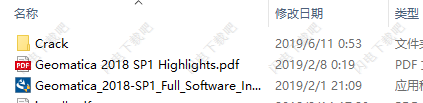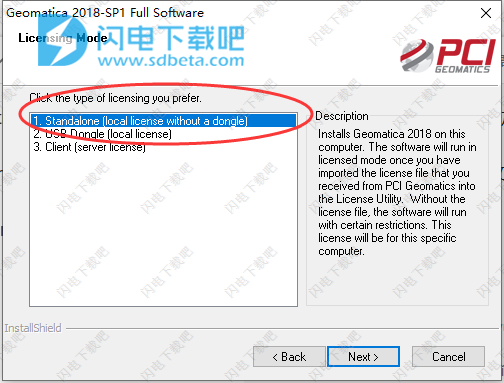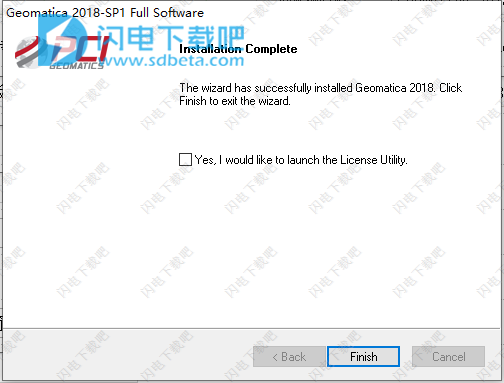PCI Geomatica 2018破解版是一款功能强大的卫星图像分析处理系统,使用旨在帮助用户快速执行图像的科学分析,并加快规范和校正卫星图像的工作流程,以最少的时间,最快的效率来完成分析工具,借助于软件,用户可以第一时间从影响中获得最多的数据信息,从而通过这些准确的信息来指定最佳的决策和方案,它能够将空间数据转换为有效的信息,内置的模块丰富,支持的数据格式也是超级的广泛,更具有灵活和高度精确的工具,为图像处理系统带来 最新的技术,软件可应用于遥感、空间分析及摄影测量领域,轻松满足用户的所有需求,Geomatica2018带来了诸多的新功能和增强功能。在此版本的Geomatica中,您可以利用新功能,增强功能和其他升级功能来提高作为地理信息专业人员的运营效率,并从您的图像中获取更多信息。新版本包含了用于多时相分析的图像预处理的附加包,新的SAR对象分析师工作流程,新的特定于SAR的图像分割程序,以根据统计区域增长来描绘同质区域等,更多功能大家可以到本站下载体验。本次小编带来的是最新破解版,含破解文件,有需要的朋友不要错过了!
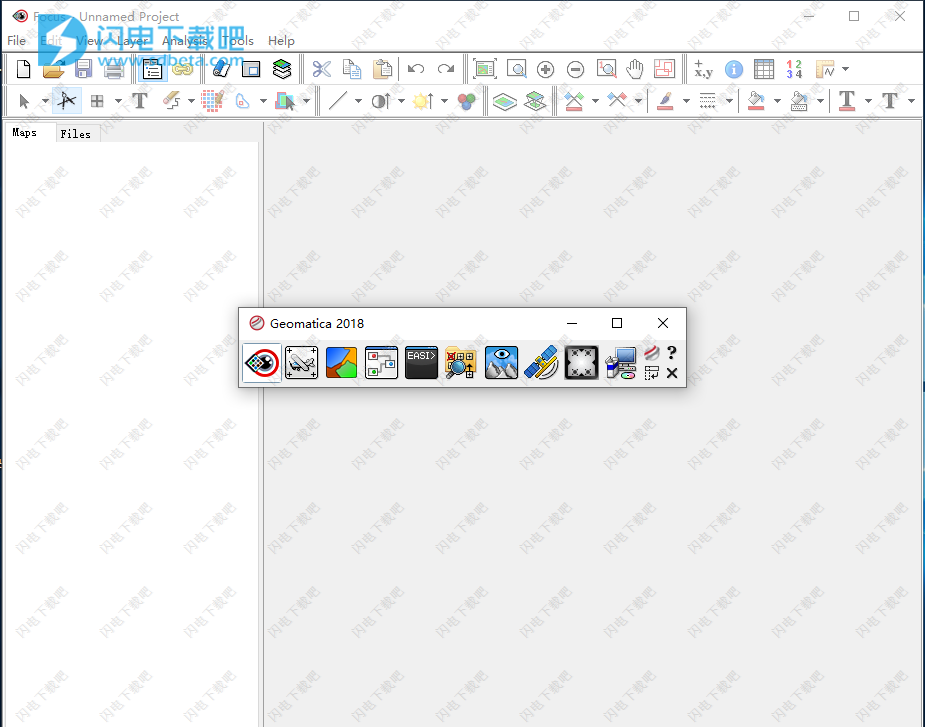
安装破解教程
1、在本站下载并解压,如图所示,得到Geomatica_2018-SP1_Full_Software_Install_Windows64_Downloadly.ir.exe安装程序和crack破解文件夹
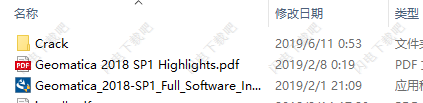
2、双击Geomatica_2018-SP1_Full_Software_Install_Windows64_Downloadly.ir.exe运行,勾选我接受许可证协议条款,点击next

3、选择软件安装路径,点击next

4、如图所示,选择Standalone (local license without dongle)选项,点击next
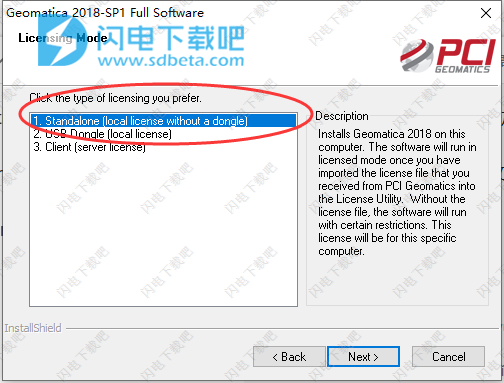
5、安装完成,退出向导
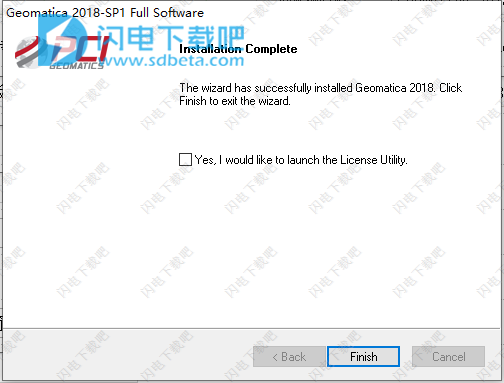
6、不要运行软件,将crack文件夹中的License.PCI复制到安装目录中,点击替换目标中的文件即可完成破解

软件功能
1、分析准备好的数据工具,
用于严格的科学分析
快速,轻松地预处理大量卫星图像,以执行有意义的多时相分析。花费更少的时间来规范化和校正卫星图像,并花更多时间分析时间序列以获得可操作的信息。Analysis Ready Data Tools插件可与所有支持的传感器配合使用,以创建可填充数据立方体的时间序列堆栈。
2、DSM True Ortho Generation
通过自动提取,高度精确的数字表面模型(DSM)自动生成真正的正交产品,克服数字地形模型(DTM)正交产品的许多局限性。自动DSM true-ortho附加功能可以节省数小时的人工提取3D模型或执行昂贵的地面测量。生成高质量的DSM真正的正交产品从未如此简单。
3、高分辨率DSM提取
从最新的传感器中提取高质量,高分辨率的数字表面模型比以往更容易,更快捷。使用先进技术处理100或1,000个立体声对。智能地组合多个观察点以生成多视图数字表面模型,为您提供更高详细和更准确的结果。
4、光学和SAR分割,分类和特征提取
Object Analyst插件易于学习且易于使用,可指导您完成图像分割,培训网站创建,分类(包括创建自定义规则)和特征提取。通过将光学或SAR图像分割成离散的形状,可以更容易地看到和分析边界和关系,从而提供从图像中提取特征的有效手段。通过使用直观的整形工具,可以提高分析的最终质量。
5、InSAR处理
可以通过InSAR插件实现端到端干涉雷达处理,以获得变形图或高程产品。该过程中的每个步骤都旨在灵活,直观,并通过Geomatica Python API独立或按顺序运行,并由操作应用程序的元数据驱动自动化。InSAR适用于DEM生成和任何陆地变形应用,并允许时间序列分析测量表面位移和速度到亚厘米精度。
6、Pansharpening
Pansharpening算法已被添加到现有方法中,包括多分辨率分析(MRA)融合技术,其通过融合黑白全色(PAN)和多光谱(MS)彩色图像来创建高分辨率彩色图像。MRA融合技术的关键优势在于它可以产生类似的优异锐化效果,同时保留原始图像的光谱特性,从而可以在更高分辨率下进行分析。
7、Ortho马赛克工作流程和工具
Geomatica包含许多有效的正射镶嵌创新,旨在简化许多手动繁重的任务,例如编辑DTM(1:1正射预览),全局和局部曝光校正(马赛克工具),以及最终马赛克的最终修饰和orthos(Smart GeoFill)。我们的整体工作流程和界面消除了在其他软件中进行后期马赛克编辑的需要。
8、先进的SAR功能
PCI在开发SAR传感器工具方面拥有悠久而丰富的传统,包括紧凑型SAR,特定传感器模型,偏振测量和InSAR。SAR对于许多应用来说是一种特别有吸引力的工具,因为它能够在所有照明和天气条件下收集精细分辨率的图像。
9、合理的包装
无论您的项目是大型还是小型,卫星或天线,光学还是雷达,Geomatica都拥有使您的工作更轻松所需的工具。Geomatica包装简单,容易,因此您只需购买项目的必需品。
Geomatica 2018新功能
一、新! 分析就绪数据工具
用于多时相分析的图像预处理的附加包
1、丰富的科学预处理
一种新的行业领先的工具集,专门用于大规模生成几何和辐射校正的数据。这个新的软件包为您提供了生成标准化照明条件和表面反射率产品的功能,以通过新的大数据架构(如Open Data Cube)执行有意义的多时间分析。
2、自动预处理大量数据
Analysis Ready数据工具的开发是为了利用Geomatica平台提供的内置自动化功能。通过Geomatica Python APl,用户可以部署工作流程来自动快速地预处理大量数据,在他们感兴趣的领域上构建深度时间图像堆栈。
3、直观的大气模型校准
您可以使用专用的图形和统计工具来确定大气模型的校准和验证。 Geomatica现在包含改进且易于使用的工具,用于比较来自不同来源的目标和参考光谱。
二、新:SAR对象分析师工作流程
额外功能,无需额外费用
1、易于学习和易于使用
通过整合复杂的SAR图像预处理要求,现在可以使用现有的Object Analyst模块进行基于对象的SAR图像分类。现在,非SAR专家可以访问基于SAR对象的分类。
2、适应SAR的海水养殖
我们已经开发了一种特定于SAR的图像分割程序,以根据统计区域增长来描绘同质区域。这种创新技术利用极化信息和SAR特定统计分析来协助分割过程生成有意义的对象。
3、预定义的属性计算
SAR属性的计算很容易通过易于使用的界面进行,该界面利用SAR特定纹理分析,散射机制分析等等。
4、全面支持SAR数据
在Object Analyst中利用不同类型的SAR数据。支持复杂和检测到的数据,以及不同类型的极化,例如:双极化,紧凑极化和四极化极化数据。
三、新:MRA Fusion
分析准备泛锐化
1、基于高级多分辨率分析(MRA)的泛色调
基于先进的小波分析,内部开发了新的算法,以执行高质量的图像全锐化,保持多光谱一致性。 新的MRA融合算法可确保高光谱保真度,并可大大改善多时相分析。
2、科学验证
通过广泛的研究和分析,新的MRA融合算法已经过验证,并证明可以保持多光谱波段的高光谱保真度。 已经在多个图像,不同的土地覆盖和不同的多光谱带上进行了统计分析,以验证MRA融合算法及其保持辐射含量的能力。
四、新:DSM True-Ortho工作流程
用于生成DSM True-Ortho产品的数字航空相机工作流程
1、使用DSM自动生成True Ortho
DSM True-Ortho工作流程旨在引导您完成以最少的交互生成真正的正交产品的过程。通过使用数字表面模型完全自动生成真正的正交产品,消除了手动数字化建筑物的耗时要求。
2、高级多视图DSM提取
利用先进的技术生成高分辨率数字表面模型,这是高质量真正正射校正所必需的。我们的技术利用数字表面模型中不同角度的新开发的高程选择方法,实现表面的完全最低视角,消除遮挡和人工制品。
3、停止使用DTM来挑战具有挑战性的区域中的正射影像
生成完美天底视角DSM Ortho产品,提供最佳的景观表现,无需在不正确的位置建立倾斜,遮挡区域没有明显的扭曲,并增加街道的可见度。
使用帮助
一、SPTA入门
1、极化目标分析
您可以使用SAR偏振测量目标分析(SPTA)窗口在极化SAR图像数据的显示中选择目标(像素组),提取有关目标的信息,并以文本和图形格式显示此信息。
目标分析可以让您:
确定数据集的质量及其校准是否与数据集的预期应用兼容
确定可用于区分您感兴趣的目标的极化参数
获取有关目标物理特征的信息,例如:
表面几何; 例如,目标是三面体散射体还是表面散射体。
散射模式; 例如,目标是体积散射体(例如树冠)还是表面散射体(例如建筑物)。
2、SPTA组件
当您启动SAR极化目标分析(SPTA)应用程序时,主SAR极化目标分析窗口和目标选择窗口将打开:
SAR偏振测量目标分析窗口允许您加载极化SAR数据集,选择目标选择模式,应用任何极化算法,以及以数字和图形格式显示和保存有关数据集的信息。
“目标选择”窗口显示极化SAR图像,您可以从中选择要分析的目标。 通过窗口可访问的功能,您可以查看不同的波段组合,缩放和平移图像显示,以及显示数据集级别和图像波段级别的元数据。
注意:SPTA无法保存,也不会对图像文件进行任何编辑。
3、典型的SPTA工作流程
以下是通过SAR极化测量目标分析(SPTA)的典型工作流程示例。 根据您的特定数据输入和输出要求,您将使用的工作流程可能与下面显示的不同。
打开一个数据集。
选择目标选择模式。
选择角度单位和值刻度。
在“目标选择”窗口中选择目标。
如果需要,请保存目标选择。
执行以下一项或两项操作:
从主应用程序窗口的“数值输出”部分中选择一个或多个极化参数。 数字输出显示在“数值输出”部分底部的“结果”窗口中。
在SAR Polarimetry Target Analysis窗口的Graphical Output部分中设置图形输出的参数。 图形输出显示在单独的窗口中。
保存数字和/或图形输出。
4、显示图像
1)打开图像
打开SAR偏振测量目标分析(SPTA)应用程序时,将打开SAR偏振测量目标分析窗口和目标选择窗口。在SPTA中一次只能打开一个数据集,并且SPTA无法保存数据集。
要打开SAR Polarimetry Target Analysis应用程序,请执行以下操作之一:
如果Geomatica正在运行,请单击Geomatica工具栏上的SPTA图标。
从“开始”菜单中,选择所有程序> PCI Geomatics> Geomatica 2018> SAR极化目标分析。
SAR Polarimetry Target Analysis窗口和Target Selection窗口打开。
要打开数据集,请执行以下操作:
在SAR Polarimetry Target Analysis窗口的“文件”菜单上,单击“打开”。
在“文件选择器”窗口中,导航到包含数据集的文件夹。
选择要打开的数据集的密钥文件,然后单击“打开”。
密钥文件是单个文件,表示GDB的数据类型。有关密钥文件的信息,请参阅GDB文档,了解支持的极化SAR数据产品中列出的每种受支持的数据产品。
如果打开包含旋转的栅格,系统将提示您选择希望如何显示栅格。选择以下选项之一:
北向上:显示与文件中的旋转对齐的栅格。
光栅向上:将光栅显示为与区域对齐的矩形网格。
单击确定。
波段显示在“目标选择”窗口中,并且“数字输出”和“图形输出”部分中的适用选项可用。
要关闭数据集,请从“文件”菜单中选择“关闭”。
注意:SPTA无法保存或修改图像数据集。
2)选择图像显示选项
“目标选择”窗口可以在RGB模式和灰度模式下显示数据集中的图像。
选择RGB选项时,会将三个栅格显示为红色,绿色和蓝色复合显示通道。 打开数据集时,“目标选择”窗口将选择要显示的栅格。 您可以更改每个颜色枪中显示的栅格。 您可以从矩阵组件或可用的强度图像中进行选择。
如果数据中只有一个通道,则只有灰度选项可用。
在“目标选择”窗口中,执行以下操作之一:
要以RGB模式显示图像,请单击RGB。
要以灰度模式显示图像,请单击“灰度”。
执行以下操作之一:
对于RGB,请为R,G和B选择图像通道。
对于灰度,请在“灰度”列表中选择图像通道。
二、选择目标
1、了解目标选择模式
SAR偏振测量目标分析窗口中有三种目标选择模式:
像素加杂波估计区域:允许您选择光标位置处的单个目标像素和整个正方形区域的角落处的四个杂波估计区域,该区域以焦点为中心但不包括目标像素和旁瓣像素。
方形邻居:允许您选择包含以光标位置为中心的方形区域内的所有像素的目标。它是默认目标选择模式。
任意区域:允许您选择包含目标内所有像素的矩形或多边形目标。
选择模式确定目标类型,因此确定可以计算的极化参数。例如,Pixel plus杂波估计区域确定点目标(您正在分析中心像素相对于杂波像素的响应)。广场邻域和任意区域描绘了地表目标。根据目标类型,可以使用多个极化参数。例如,对称散射参数仅适用于点目标,而适用于表面目标或需要平均数据(例如熵)的参数仅在启用表面目标(方形邻域或任意区域)时启用。
可以计算的极化参数也取决于数据集。对于单外观复杂图像,将禁用需要多视图的极化参数,类似地,对于单极化或双极化数据,禁用需要完全极化数据集(例如极化分解)的极化参数。
注意:更改目标选择模式时,将清除“数值输出”部分中的所有选中复选框。
2、选择目标
任意区域是SAR偏振测量目标分析的默认目标选择模式。
要选择Pixel plus杂波估计区域目标,请执行以下操作:
在主应用程序窗口中,单击Pixel plus clutter estimate region。
在“整体大小”列表中,单击一个数字。
整体尺寸以像素为单位。该值必须是奇数,因为选择包括光标位置下的像素。整体尺寸必须为3像素或更大。
在“间隙大小”列表中,单击一个数字。
间隙大小以像素为单位,所选值取决于总大小值。该值必须是奇数,因为选择包括光标位置下的像素。间隙大小必须至少比整体大小小两个像素。
在“目标选择”窗口中,单击目标像素。
以下是主应用程序窗口中“数值输出”部分底部“结果”窗口中显示的信息示例:
====像素加杂波估计区域====
顶点(线,像素)坐标:(979,1690)
要选择Square邻居目标,请执行以下操作:
在主应用程序窗口中,单击Square neighbor。
在“大小”列表中,单击一个数字。
该值必须是奇数,因为选择包括光标位置下的像素。大小必须为3像素或更大。默认大小为1。
单击Target Selection窗口。
所选像素以绿色显示。以下是主应用程序窗口中“数值输出”部分底部“结果”窗口中显示的信息示例:
====广场附近====
顶点(线,像素)坐标:(1528,2882)
要选择任意区域目标,请执行以下操作:
在主应用程序窗口中,单击“任意区域”。
在“形状”列表上,单击“矩形”或“多边形”。
执行以下操作之一:
对于矩形,单击“目标选择”窗口并将光标拖动到所需位置。
对于多边形,在“目标选择”窗口中单击除最后一个顶点之外的所有顶点,然后双击最后一个顶点。
所选像素以绿色显示。以下是主应用程序窗口中“数值输出”部分底部“结果”窗口中显示的信息示例:
====任意区域(矩形)====
顶点(线,像素)坐标:(1531,2885),(1504,2896),(1501,2875),(1528,2864)
====任意区域(多边形)====
顶点(线,像素)坐标:(1515,2854),(1508,2885),(1520,2913),(1533,2862)